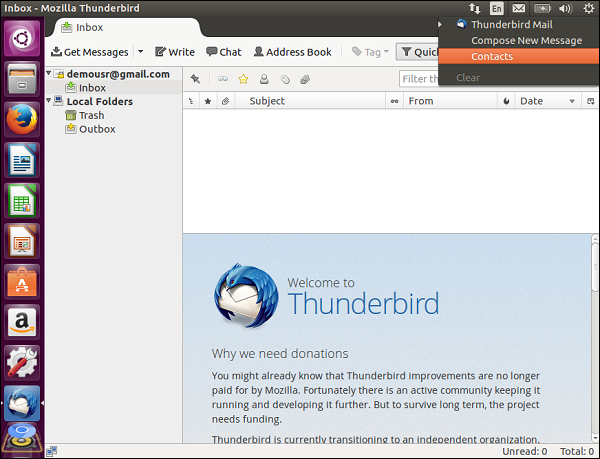Ubuntu - Correo electrónico
El cliente de correo electrónico predeterminado en Ubuntu es Thunderbird. Los siguientes pasos muestran cómo empezar a utilizar Thunderbird como software de cliente de correo electrónico.
Podemos buscar rápidamente cualquier aplicación utilizando la función de búsqueda en Ubuntu.
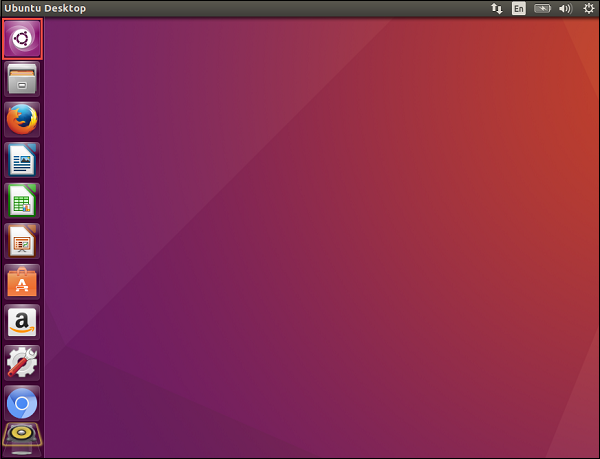
Step 1 - Haga doble clic en la función de búsqueda, ingrese la palabra clave del correo electrónico y aparecerá el resultado de la búsqueda del correo electrónico de Thunderbird.
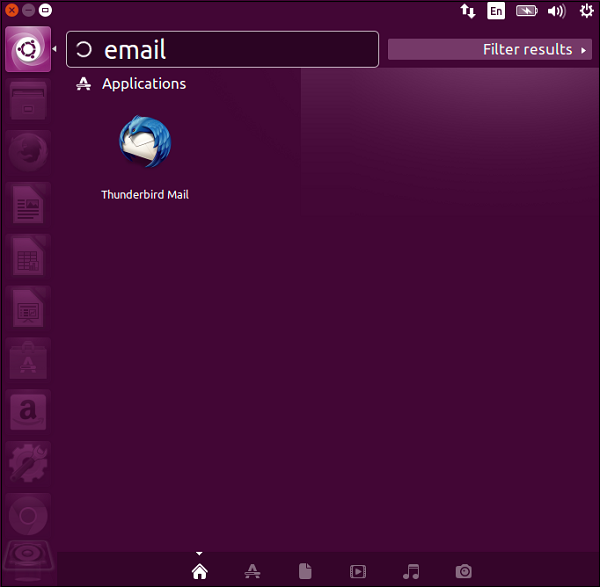
Step 2- Haga doble clic en el resultado de la búsqueda para iniciar el cliente de correo Thunderbird. Una vez que se inicia el cliente de correo electrónico, habrá una solicitud para vincular una cuenta de correo electrónico al cliente de correo.

Step 3 - Haga clic en el botón "Omitir esto y usar mi correo electrónico existente", para que podamos usar las credenciales de correo electrónico actuales.

Step 4- Ingrese las credenciales requeridas y haga clic en el botón Continuar para continuar. Una vez configurado, el cliente de correo electrónico proporcionará las funciones comunes para cualquier cliente de correo electrónico. Ahora, podremos ver la Bandeja de entrada, así como todos los mensajes en la Bandeja de entrada.
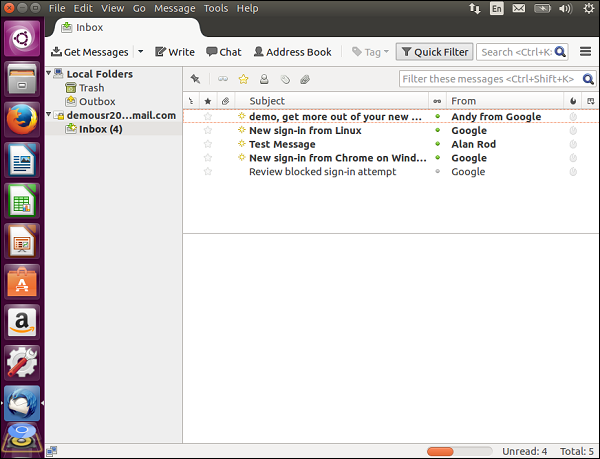
Step 5 - Haga clic en cualquier mensaje para obtener más información sobre el correo electrónico recibido como se muestra en la siguiente captura de pantalla.
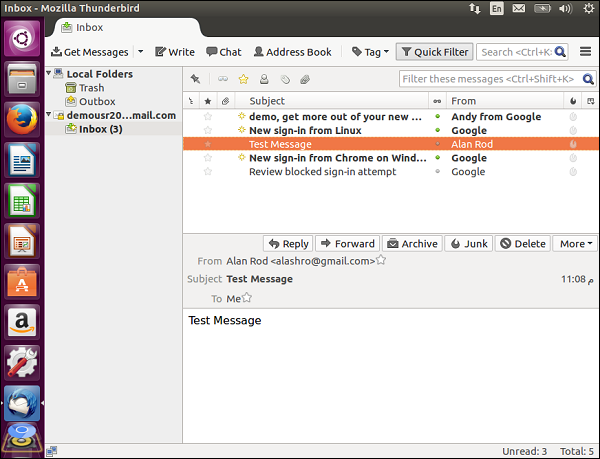
Envío de correo electrónico
Step 1 - En la opción Menú, haga clic en la opción Escribir para crear un mensaje que debe enviarse.

Step 2- Ingrese los detalles del mensaje. Una vez completado, haga clic en el botón Enviar. Tenga en cuenta que también hay una opción para revisar la ortografía y agregar archivos adjuntos.
Los mensajes enviados se mostrarán en la sección Mensajes enviados como se muestra en la siguiente captura de pantalla.
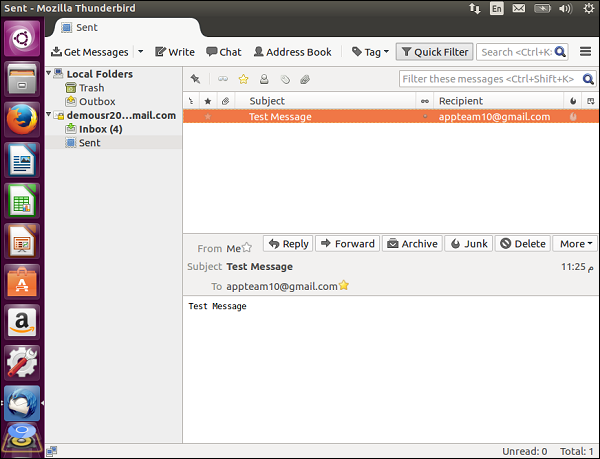
En el lado derecho de la pantalla, hay accesos directos disponibles para ver el correo, redactar un mensaje nuevo y ver los contactos como se ve en la siguiente captura de pantalla.